萬盛學電腦網 >> 圖文處理 >> Flash教程 >> Flash繪制逼真土豆
Flash繪制逼真土豆
本教程中我們用Flash 8的繪圖功能描繪一幅精致的矢量圖像——逼真土豆。步驟簡單易操作,而且效果非常棒。
首先讓我們先看一下制作完成之後的效果,如圖1所示。
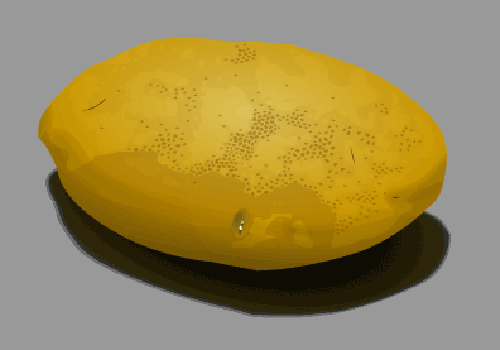
第一步:創建虛擬燈光以及土豆輪廓
1)雖然是平面矢量圖,但為了逼真,我們還是要通過虛擬燈光達到更加逼真的效果。首先將背景顏色設定為#999999,場景尺寸:420*200,然後建立一個圖層,名為‘light source’,在第7幀按F5創建關鍵幀,在繪圖區的左上角用繪圖工具繪制出一個虛擬的光源(如圖2所示)這個燈光將決定我們的土豆的陰影區和高光區。

2)然後在light source 下面建立一個圖層,名稱為‘potato’,然後用鉛筆工具以及鋼筆工具(線條顏色為#000000)畫出土豆的輪廓如圖3所示:
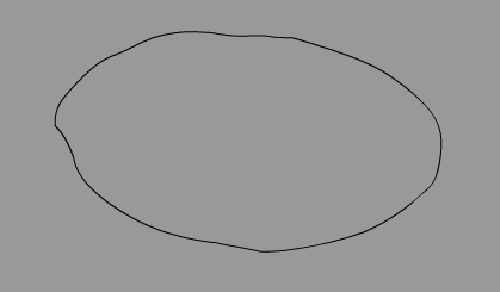
3)在potato下面建立一個圖層,名稱為‘shadow’,然後用鉛筆工具以及鋼筆工具(線條顏色為#000000)根據光源照射的位置不同,畫出土豆的投射出陰影的輪廓,為表示清晰,我這裡用紅色代表如圖4所示:
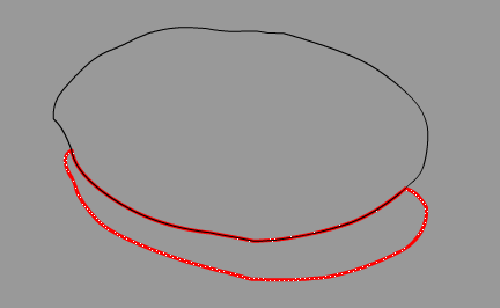
第二步:給土豆上色
在potato的第2幀上按F6,建立一個放射漸變,用來給土豆填色,具體參數如圖5下:
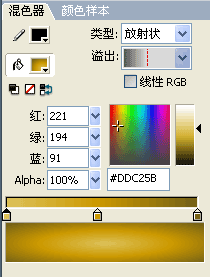
色塊顏色依次為:#DDC258 #CC9900 #736017 ;在填色的時候要注意光源照射的方向,中間為高光區,上下面為陰影區,所以要暗一些。所以填充完後還要修改一下填充的范圍以及角度,具體如圖6所示:

請點擊“下一頁”,我們創建陰影的漸變效果
第三步:給陰影填漸變色
為了讓陰影更加真實,我這裡需要三個圖形來完成,讓這個陰影漸漸的消逝,詳細制作過程如下:
1)在shadow層上的第3幀上按F6,為操作方便可先將potato層隱藏起來,我們將陰影層的圖形全部選擇上後,按crtl鍵不放拖動復制1個,然後選擇復制出的圖形,用變形工具,把寬和高各增加3個像素,再把復制的這個圖形,再復制一個,同樣用變形工具,把寬和高各增加3個像素,也就是第一個復制出的圖形比原來圖形大3個像素,第二個復制的圖形比原來的圖形大6個像素。(注意三個圖形應有一定距離)。
2)用不同的填充顏色,將三個圖形填充上顏色,圖形從小到大的填充顏色依次為:
最小圖形的填充顏色
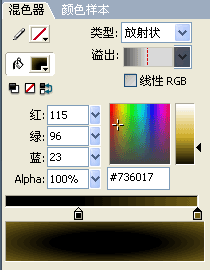
其色塊顏色為為#000000 ,#736017,中號圖形的填充顏色為純黑色,Alpha為:70%,大號圖形的填充顏色也是純黑色,Alpha為:30%,分別進行填充。其中最小圖形的填充角度如下圖7所示:
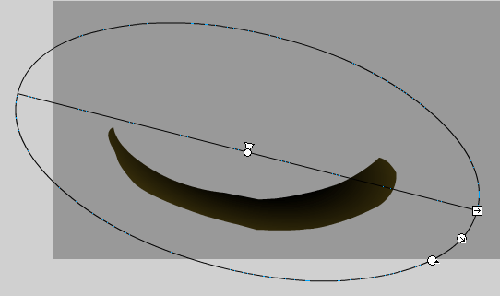
另外兩個圖形直接填充,然後把三個圖形的外邊框全部刪除。
3)將三個圖形全部選擇上,按ctrl+K對齊,選擇水平、垂直居中,陰影完成。逼真的效果如圖8所示(只截取一部分):
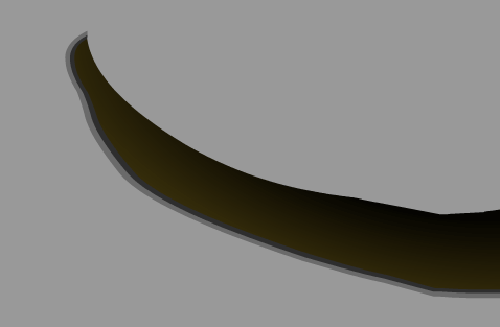
注意:如果對齊後,陰影位置變化,可自形移動恢復至原來位置。
4)在potato層第3幀上按F6,然後把土豆的邊框也刪除掉。
如圖9所示:
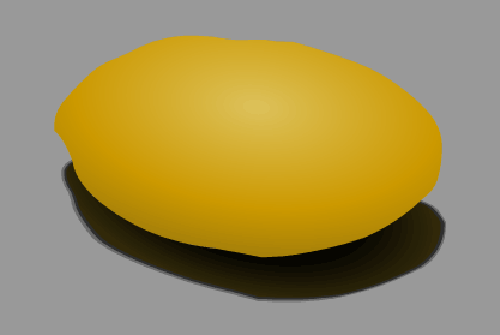
現在制作完成後,土豆的樣子已經出來,但是太光滑了,不真實,下面我們在進行一下細化處理。
第四步:制作紋理
這個紋理圖層的目的是為讓人感覺這個土豆凹凸不平,原理是用一個和土豆一樣的圖形,填充上顏色較暗、透明度較低的顏色,然後用橡皮擦擦掉顏色,露出的部分就是高光區,沒有擦掉的部分就是暗色區,這樣就有凹凸不平的感覺了。具體步驟如下:
1)在potato層上建立一個新圖層,名稱為‘detail’,然後右單擊potato層的第3幀,選擇‘復制幀’,在單擊detail層上的第4幀,按F6,右單擊此幀,選擇‘粘貼幀’。
2)用純色填充此圖形,顏色值為:#9D7B0D Alpha:10%。最後用橡皮擦出高光區,擦過效果如圖10所示(為讓大家看清楚,我將此圖形選擇上了,呵呵):
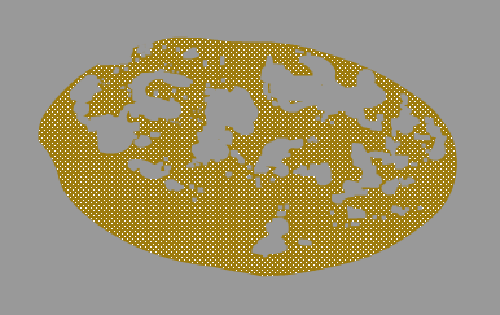
完成效果如圖11所示:
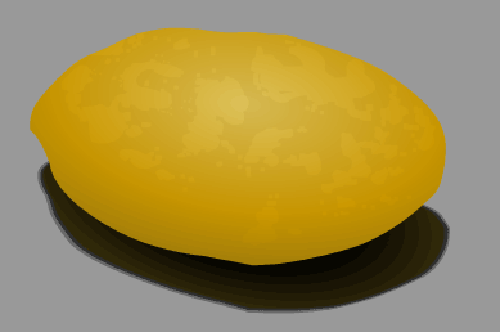
第五步:為土豆添加陰影
1)在detail層上建立一個新圖層,名稱為‘potato shadow’,然後右單擊potato層的第3幀,選擇‘復制幀’,在單擊potato shadow 層上的第5幀,按F6,右單擊此幀,選擇‘粘貼幀’。
2)用放射漸變填充此圖形,具體值如下圖所示:
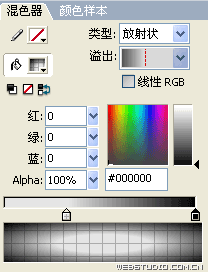
兩個色塊顏色都為黑色,其中Alpha值分別為10%,100%。
3)填充角度需要調整,如圖12所示:
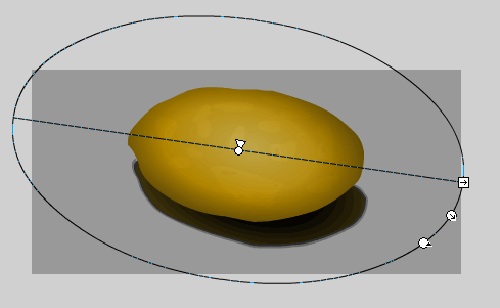
4)我們用套索工作將該層上面大部份刪除,只留取下面的陰影部分,由於直接刪除陰影效果太假,所以,我們還要用套索陸續的在陰影的上邊依次選取一些區域,分別用純黑色的不同Alpha:15% 12% 8% 7% 5%填充選擇的區域。最終陰影的效果如下圖所示:
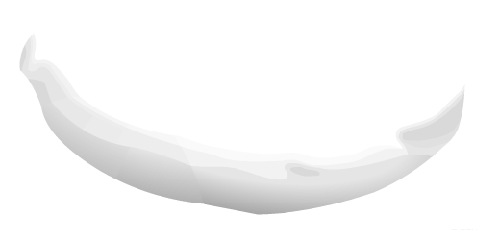
為了讓大家看清楚,我將背景色變成白色,並將其他層隱藏起來。
加上陰影的最終效果如圖13所示:

第六步:給土豆加上‘小斑點’
在potato shadow 層上建立一個新圖層,名稱為‘dirt’,在第6幀,按F6。然後鉛筆工具畫小個斑點,用這個顏色(顏色值為:#704005,Alpha:40%)填充,把邊框去掉,選擇這個小斑點,按F8定義成元件,最後復制這個小斑點吧,加到想加的位置,用鉛筆在土豆身上加兩筆,加畫一個土豆的小芽。大功告成!小麻土豆出爐了!
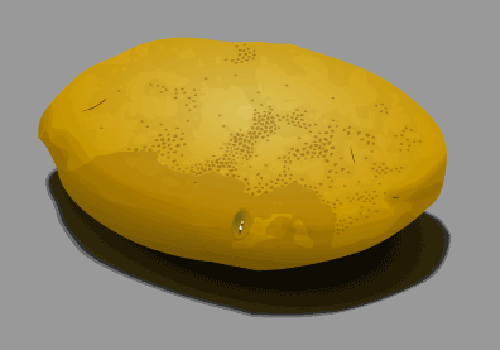
- 上一頁:Flash繪制小龍與花插畫場景
- 下一頁:Flash從零開始學習創建單選按鈕



